windows10时间同步出错?win10电脑时间设置办法
发布日期:2018-12-07 作者:Win10正式版官网 来源:www.52xitong.com在我们平日的生活里,我们常常都会因为时间不是很准确,从而导致耽误一些重要的事情。时间是人们在生活中非常重要的一部分。我们无时无刻的不受时间的影响。今天小编就和大家聊聊如何处理电脑时间同步出错的方法。
我们电脑怎么右下角都会有一个时间的显示,而且这个时间是跟自动和世界时间同步的,当你放心时间同步出现问题时,那么,就说明你的电脑设置可能出现了故障问题,因此导致时间无法同步。该如何处理这个问题呢?小编现在就来处理windows时间无法同步的问题。有需要的小伙伴就继续往下看吧。
1小编这里以win10为例说明,在桌面任务栏右小角鼠标右键的时间,选择【调整日期/时间,进入下一步
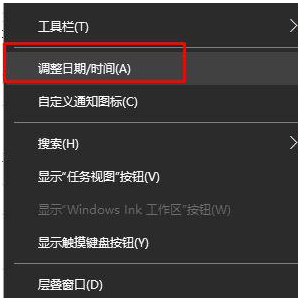
2、将【自动设置时间】和【自动设置时区】开关关闭;

3、接着在界面左侧点击【区域和语言】,在右侧国家和地区下拉菜单中设置国家,国人选择中国就可以了。
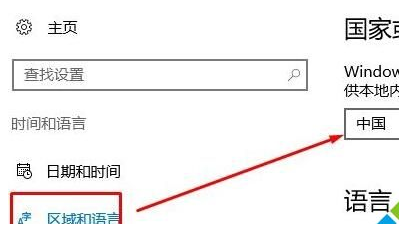
4.接着回到【日期和时间】界面,在时区中选择东八区,也就是北京时间。
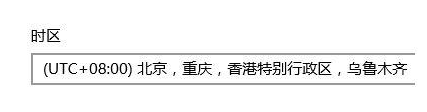
5、最后在界面右侧将【自动设置时间】和【自动设置时区】的开关打开就可以了;
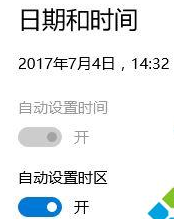
行啦!以上就是小编今天跟小伙伴们分享的win10电脑时间同步出错的解决方法了,希望对你们能有帮助哦。喜欢教程的话请继续关注雨林木风吧。
相关系统推荐
Win10文章资讯栏目
Win10文章资讯推荐
win10系统下载排行
友情链接